
WordPressで活躍するプロパティ
WordPressなどの、ブログ構築サイトなどで、多くのウィジェットを使ったサイト構築を行うことがあります。
そんな時に役に立つのが、containプロパティです。
なぜこのプロパティが役に立つかといいますと、コンテンツや指定されたDOM要素が、ドキュメントツリーの他の場所と独立していることを ブラウザに知らせます。
要するに、containプロパティによって、Webコンポーネント・Reactコンポーネントをたくさん組み込むことで、独立したウィジェットの高さや横幅を、他のDOM要素に影響させずに変更したりすることができます。
プロパティの値には、none、size、layout、style、paint、strict、contentがあります。

 WEBサイトを制作する時に、便利なサービスを活用するととっても役に立つサイトを紹介します。
WEBサイトを制作する時に、便利なサービスを活用するととっても役に立つサイトを紹介します。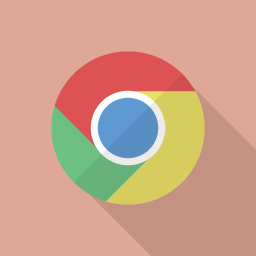
 CSS3をweb制作に取り入れたくても、cssを書くのが難しいと感じるときもあるのではないでしょうか。
CSS3をweb制作に取り入れたくても、cssを書くのが難しいと感じるときもあるのではないでしょうか。 ウェブサイトでも多くのフォントが使われており、画像に使用されているフォントが知りたい時があります。
ウェブサイトでも多くのフォントが使われており、画像に使用されているフォントが知りたい時があります。
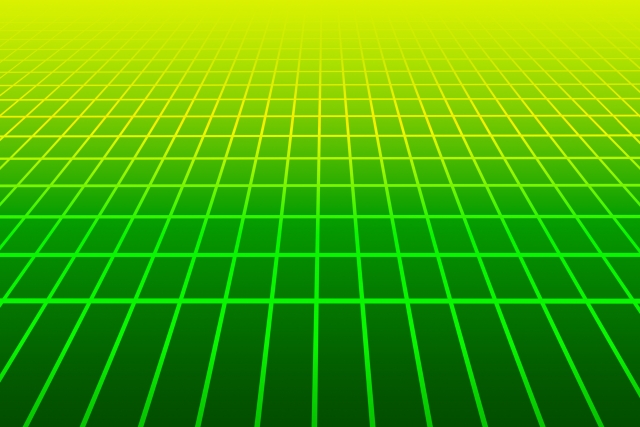
 角丸からグラデーションや影の設定までをCSSだけで製作すことが多いと思います。
角丸からグラデーションや影の設定までをCSSだけで製作すことが多いと思います。